Tips/IT
[Mac] 맥북에서 MS office 업데이트 끄기
1. MS Office Updater App 삭제/Library/Application Support/Microsoft/MAU 또는 MAU2.0 폴더에서 Microsoft AutoUpdate.app 지우기 2. Plist 파일 지우기/Library/LaunchAgents/com.microsoft.update.agent.plist/Library/LaunchDaemons/com.microsoft.autoupdate.helper.plist/Library/PrivilegedHelperTools/com.microsoft.autoupdate.helper 끝!
Mac M1에서 Shift+Space 한영키가 잘 동작하지 않을때
나는 맥에서 한영 전환을 Shift Space로 사용하고 있다. 근데 가끔씩 사용하다보면 단축키가 해제 된 것도 아닌데, 제대로 안먹는 경우가 있어서 근본적인 해결책을 찾다 보니 방법을 찾아냈다. 터미널을 열고 Library/Preferences 폴더로 이동해서, open . 을 입력하자 그러면 해당 경로의 Finder가 열리게 되고, 여기서 com.apple.symbolichotkeys.plist 파일을 열자. (plist파일을 열기 위해선 xcode 또는, PlistEdit 프로그램이 필요하다.) 60/value/parameters/2 의 값을 131072로 변경 후 재부팅하면 잘 된다. 끝~

무료 화면캡쳐 프로그램 추천 - Lightshot
업무를 하거나, 웹서핑을 하다보면 화면의 특정 부분영역만을 캡쳐하고 싶을때가 많다. 물론 윈도우나 맥 OS 자체에서 기본적으로 제공하는 캡쳐 도구 프로그램이 있지만, 뭔가 사용하기 불편한 느낌이 있다. 단순하게 원하는 영역만을 선택하고 그곳에 간단한 선, 화살표, 마킹이 가능하고 저장과 복사가 가능한 간단한 캡쳐 프로그램을 소개해보려고 한다. Lightshot lightshot은 무료 스크린 샷 프로그램으로, 사용법이 심플하고 프로그램이 가벼운 것이 장점이다. 간단하게 Drag 형식으로 화면 캡쳐를 원하는 영역을 선택하고, 화살표, 선, 박스영역, 텍스트를 표시하여 복사 및 저장이 가능하다. Lightshot 다운로드 및 설치 Lightshot 홈페이지에 접속한 뒤, 각자의 운영체제에 맞는 다운로드 버튼..
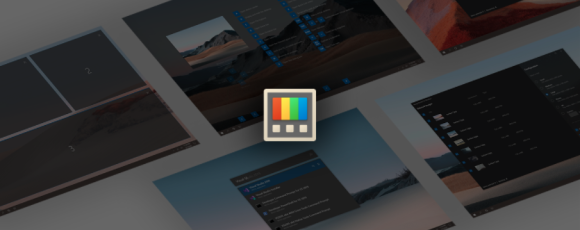
윈도우 모니터 화면분할 프로그램 - Microsoft Power Toys
요즘은 모니터 inch도 커지고 해상도도 QHD를 넘어 WQHD 이상을 지원하는 모니터도 나오고 있다. 나는 24" 게이밍 모니터 한 개와, 34인치 WQHD 모니터를 사용하고 있다. 요즘은 재택근무를 하다 보니 화면을 효율적으로 분할해서 사용하고 싶다는 생각이 부쩍 많이 든다. 예를 들면 미리 저장해둔 템플릿대로 프로그램 창의 크기가 맞춰지는 사용 방법이랄까? 물론 윈도우 자체에도 화면 분할 기능을 지원하진 한다. (Win+방향키) 하지만 아래의 그림처럼 8:2, 7:3 등의 비율로 나누기 위해선 마우스로 크기를 조정해야 하는 불편함이 있다. 그래서 윈도우를 사용하면서 화면 분할을 내가 원하는 비율로 편하게 하고 싶다! 또는 2 분할 이상으로 세팅하고 싶다! 하는 분들은 Power Toys를 사용해보면..

mac OS환경에서 Home, End 키 사용하기 (프로그램설치X)
업무 환경 상, 맥북을 사용하는데 오랜 시간 동안 윈도우를 사용해오다가 맥북으로 넘어오면서 어색한 게 참 많다. 특히 shift+home, shift+end, page-up, page-down 등의 key가 윈도우처럼 잘 동작하지 않아서 많이 불편했었다. (특히 한/영 전환! 나는 shift + space 조합을 사용한다.) 물론 command + → 등을 사용하면 되긴 하지만, 아래 소개하는 방법으로 별도 프로그램 설치 없이 Home,End, PageUp, PageDown 키를 세팅하여 윈도우처럼 사용해보자. 설정 방법 우선 Terminal을 연 후, ~/Library 폴더로 이동하여 KeyBindings 폴더를 만들자. $ cd ~/Library $ mkdir KeyBindings $ cd KeyBi..